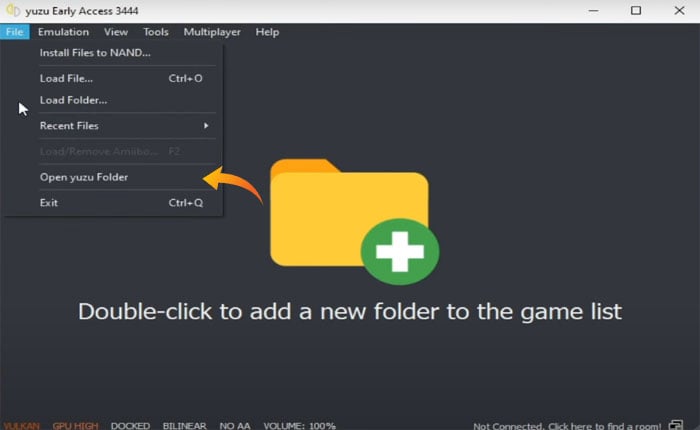
Yuzu エミュレータに Mii を追加しますか? 答えが「YES」の場合、あなたは正しい場所にいます。
このガイドでは、Yuzu エミュレータに Mii を追加する手順を段階的に説明します。 したがって、手順を見逃さないように読み続けてください。
Unversed にとって、Mii はプレイヤーを表すデジタル アバターです。 良い点は、これらの Mii は、Mii チャンネル/Mii Maker を介して Wii、Nintendo 3DS、Wii U、Nintendo Switch などのコンソールでも作成または追加できることです。
これらの Mii はカスタマイズ可能であり、外部から追加できるため、多くのプレイヤーが Yuzu エミュレータに Mii を追加する方法を探しています。
また、Yuzu エミュレータに Mii を追加したい場合は、この記事で説明されている手順を使用して追加できます。
それでは、これ以上苦労せずに始めましょう。
YuzuエミュレータにMiiを追加する方法
以下に記載されている手順に従って、手順を見逃さないようにしてください。手順を怠ると、Mii を正しく追加できなくなり、問題が発生します。
- まず、Yuzu エミュレータに Mii を追加するには、いくつかのフォルダーとファイルを削除し、次のようないくつかのファイルを更新する必要があります。 Prod キー そして ファームウェア ファイル。
- そのためには、Yuzu エミュレータを開きます。
- 開いたらクリックしてください 「ファイル」 そして選択します 「ゆずフォルダを開く」。
- これにより、すべてのインストール フォルダーが表示されます。
- 次に、デスクトップに新しいフォルダーを作成し、バックアップのためにその中にあるすべてのインストール フォルダーをコピーします。
- yuzu エミュレータのフォルダ内にあるすべてのファイルとフォルダを削除します。

- Yuzu エミュレータを再度開き、同じ手順に従ってインストール フォルダを開きます。
- すべてのファイルをデスクトップにコピーしたファイルに置き換えます。
- 次に、2 つのファイルをダウンロードする必要があります。1 つはファームウェア、もう 1 つは Prod キーです。
- ファームウェアをダウンロードするには、https://www.mediafire.com/file/6hwhb32zkrtbdtm/Firmware+15.0.1.zip/file にアクセスしてください。
- Prod キーをダウンロードするには、https://www.mediafire.com/file/js8ciw1acfnnzk4/prodkeynew.rar/file にアクセスしてください。
- 両方のファイルをダウンロードしたら、Yuzu フォルダーを開いて、 nand > システム > コンテンツ > 登録済み。
- ここで、ダウンロードしたファームウェアをコピーします。
- zipファイルになっているので、登録したフォルダ内に解凍する必要があります。 そのためには、ファームウェア ファイルを右クリックして選択します “ここで抽出”。

- 次に、zip ファイルを削除します。
- 次に、Yuzu のフォルダーに戻り、 「鍵」 フォルダ。

- 次に、Prod ファイルをダウンロードした場所に移動します。
- ファイルを見つけたら、それらを右クリックして選択します “ここで抽出”。
- 抽出したフォルダーを開き、Prod ファイルをコピーします。

- このファイルを Keys フォルダーに貼り付けます。 (同じバージョンのファームウェアの Prod キーをダウンロードする必要があることに注意してください)。
- 完了したら、エミュレータを閉じて、もう一度開きます。
以上、YuzuエミュレータにMiiを追加する方法です。
